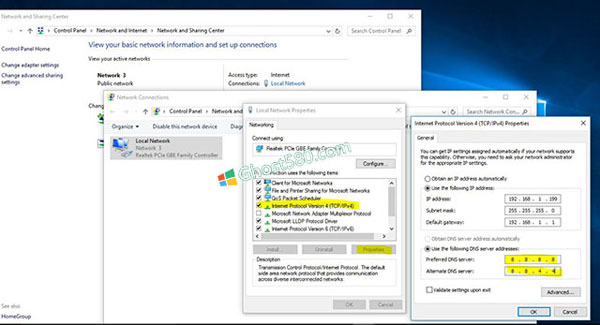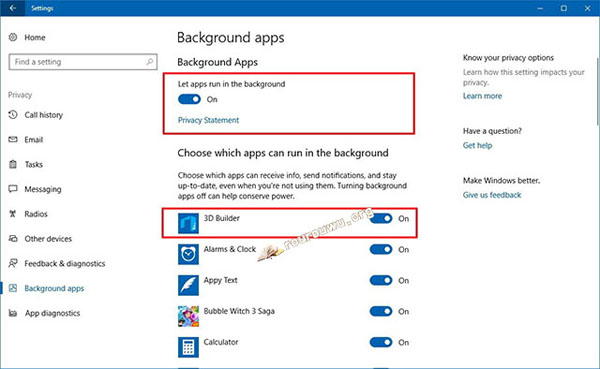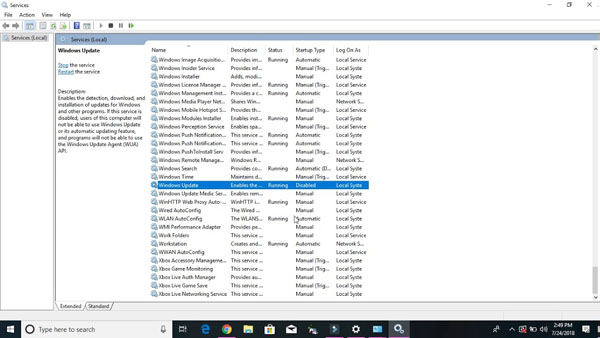如何在Windows 10上加速互聯網
互聯網速度在互聯網上沖浪時很重要。 沒有人喜歡慢速上網。 但我們都經常遇到網絡慢的問題。 網速較慢可能有很多原因。 這取決于您的ISP,您的使用情況,您擁有的帶寬,在線用戶和許多其他人。
所以這里有一些適用于windows 10的好解決方案。因為windows 10目前是目前發展最快的操作系統。 您可以在windows 10中嘗試這些設置,并獲得更好的互聯網速度。 我只選擇了4種最安全的方法。 這不會給你帶來任何麻煩。
檢查您的Internet速度
內容[顯示]
在繼續處理這些解決方案之前,請檢查您的網速。 這是一個很好的方法來確定它是你的ISP的錯,還是你的PC正在制造混亂。 這里有一些測試互聯網速度的***網站。
--Ookla
--快速
--Xfinity
修改DNS服務器
DNS表示域名系統。 它有助于通過其域名連接到Web服務。 好吧,你可以通過谷歌搜索找到更多相關信息。
如果Microsoft默認DNS不足以快速加載網站,則可以使用自定義DNS。 為此,請按以下步驟操作:
轉到搜索欄,鍵入控制面板并將其打開。 現在轉到網絡和共享中心,然后單擊更改適配器設置。 之后右鍵單擊當前使用的Internet連接并選擇屬性。Ť
hen轉到Internet協議版本4(IPv4),檢查它并轉到屬性。 選擇使用以下DNS服務器。 在這里,我建議谷歌自己的公共DNS。
現在單擊確定以保存設置。 您也可以使用其他DNS服務器,如開放DNS和Cloudflare。 在此處查找其他自定義DNS。
關閉后臺應用程序
您可以做的另一件事是加快您的互聯網連接,關閉后臺應用程序。 在這里,我并不是說關閉所有應用程序。 但是,您可以關閉那些使用互聯網的應用程序,而不是經常使用它們。 您可以按照以下步驟關閉它們:
單擊開始菜單,轉到設置。 轉到隱私并向下滾動到背景應用程序。 關閉您不想在后臺運行的應用程序。
禁止其他PC下載
您可以關閉其他PC的下載功能以保存您的互聯網。 這將禁止連接到您的互聯網連接的其他人大量使用您的互聯網。
單擊“設置”,然后轉到更新和安全性。 轉到高級選項并單擊交付優化。 現在單擊允許從其他PC下載并將其關閉。 這將禁用使用您的互聯網連接的其他人的下載。
禁用Windows更新
我猜的***一種方法可以證明是有用的,可以關閉PC的自動Windows更新。 但它可以阻止您獲得安全補丁和有趣的更新。 仍然無需擔心。 您可以手動更新Windows。